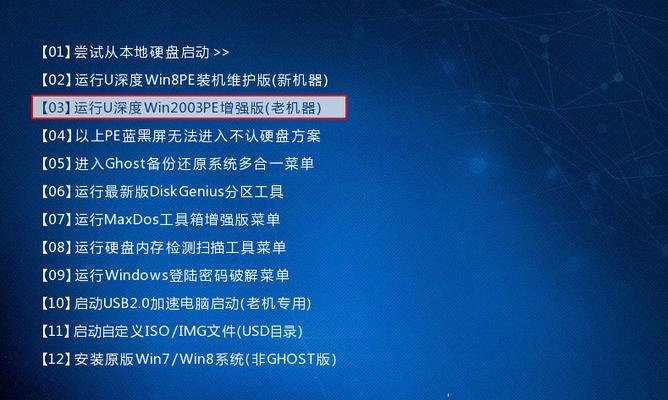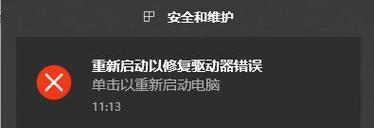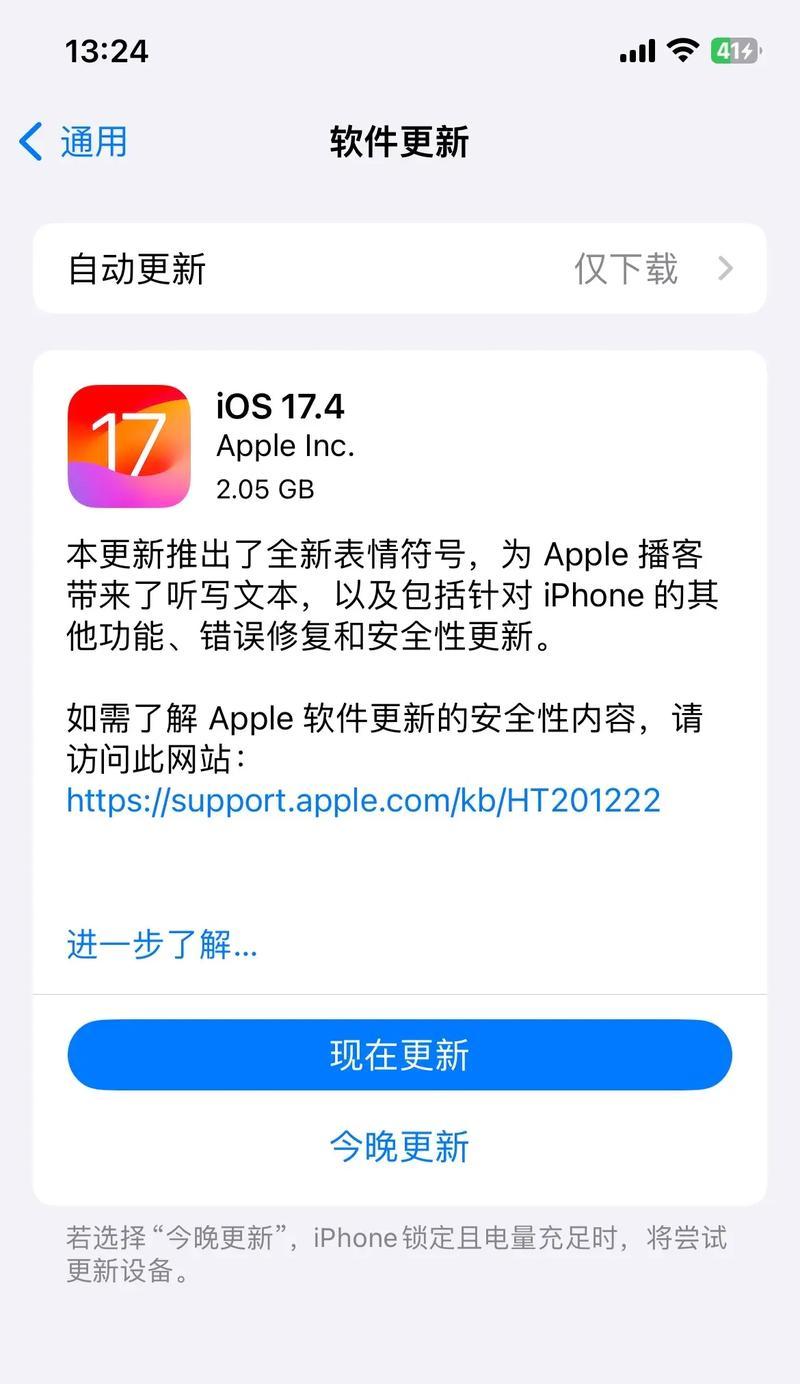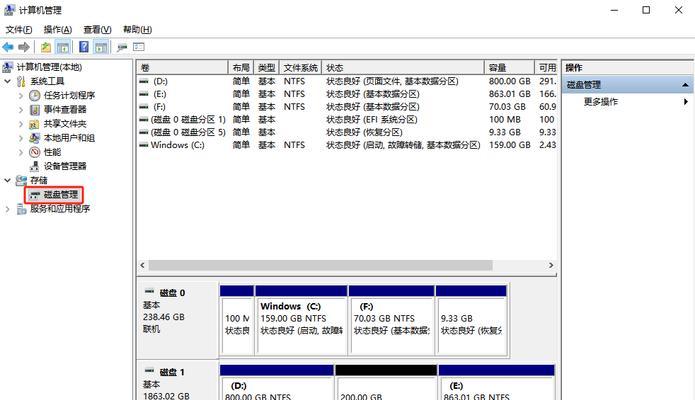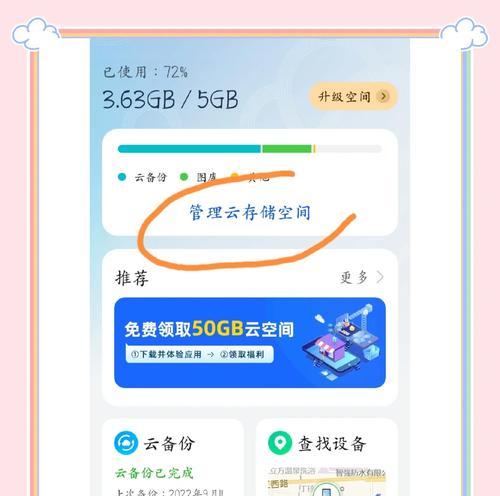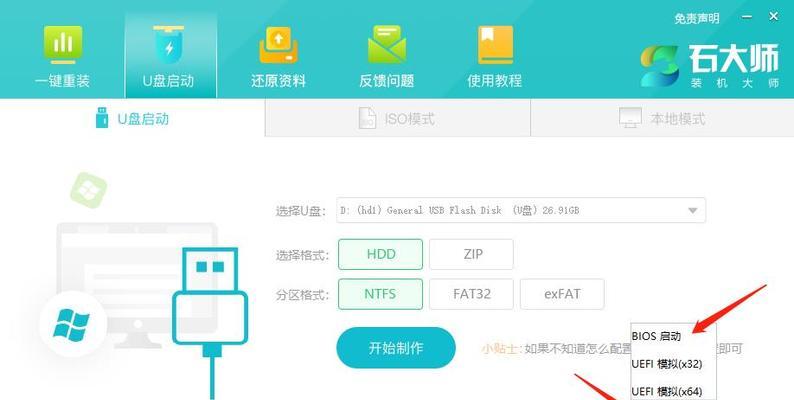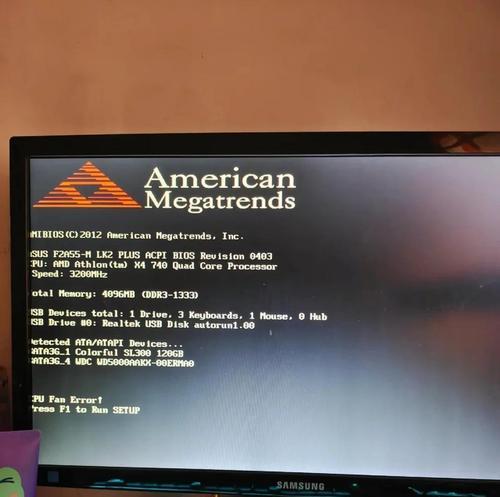随着时间的推移,我们使用的Win10笔记本可能会变得越来越慢。不仅会导致使用时的卡顿,还可能影响工作和娱乐体验。在这篇文章中,我们将为您介绍一些简单但有效的方法,帮助您优化Win10笔记本的性能,使其更加快速和流畅。
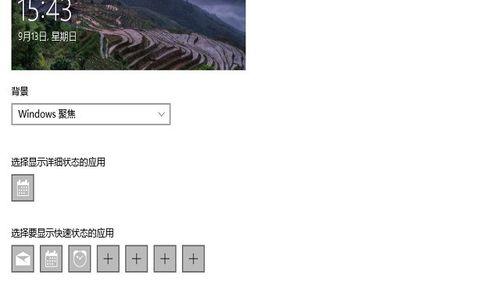
清理系统垃圾文件,释放硬盘空间
通过使用系统自带的磁盘清理工具,您可以轻松清理掉不再需要的临时文件、回收站文件等,释放出更多的硬盘空间,帮助系统更快地响应您的操作。
禁用开机自启动程序
有些软件会自动在系统启动时启动,占用系统资源。您可以通过任务管理器禁用开机自启动程序,减少系统开机启动时的负担,提高系统的启动速度。
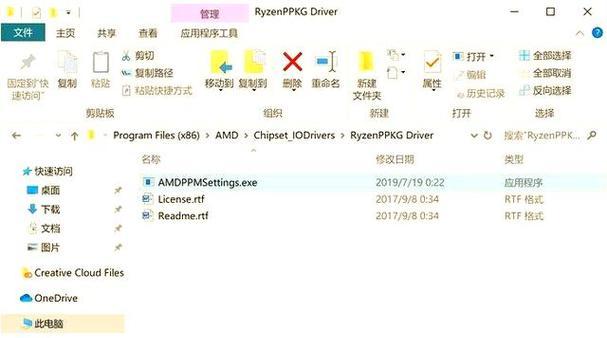
优化系统启动项
通过系统配置工具(msconfig),您可以选择性地禁用一些不必要的启动项,避免它们占用系统资源,加快系统的启动速度。
关闭特效和动画
Win10系统中的一些特效和动画效果可能会使系统变慢。您可以通过进入“系统属性”设置中,关闭或减少这些特效和动画,使系统更加流畅。
升级硬件驱动程序
及时更新笔记本的硬件驱动程序,可以修复一些兼容性问题,提高硬件的性能和稳定性。

使用高性能电源计划
在电源选项中选择“高性能”计划可以让笔记本在运行时更加快速响应,但会增加功耗。根据需求选择合适的电源计划,平衡性能和电池寿命。
优化系统内存
通过关闭不必要的后台程序和服务,释放系统内存。可以使用任务管理器查看并结束占用较多内存的进程,提高系统的响应速度。
使用清理软件清理注册表
注册表中可能存在一些无用的、残留的条目,使用可靠的清理软件清理注册表,可以优化系统性能,提高响应速度。
定期进行病毒扫描
使用可靠的杀毒软件定期进行全盘扫描,确保系统没有病毒或恶意软件的存在,保证系统的安全和稳定。
关闭自动更新
Win10系统的自动更新可能会在您使用电脑时占用网络带宽和系统资源。您可以选择手动更新,以避免在使用电脑时被打扰。
优化硬盘性能
通过碎片整理工具对硬盘进行定期的碎片整理,可以提高硬盘读写速度,使系统更加流畅。
清理桌面和文件夹
保持桌面和文件夹整洁,删除不再需要的文件和快捷方式。过多的图标可能会影响系统的加载速度。
使用轻量级替代品
如果您觉得系统依然较慢,可以考虑使用一些轻量级的替代软件,减少系统负担,提高响应速度。
定期重启笔记本
定期重启笔记本可以清理内存和关闭不必要的后台进程,保持系统的良好运行状态。
通过上述优化方法,您可以轻松地提高Win10笔记本的性能,让其更快、更流畅地应对各种任务。记住,定期维护和优化是保持笔记本性能的关键。现在就动手,让您的Win10笔记本焕发新生吧!
通过清理系统垃圾文件、禁用自启动程序、优化启动项、关闭特效和动画、升级驱动程序等优化方法,您可以使Win10笔记本更快更流畅地运行。同时,定期进行病毒扫描、碎片整理、重启笔记本以及使用轻量级软件等方法也可以帮助您维持系统性能的良好状态。只要您遵循这些优化步骤,并进行定期维护,您的Win10笔记本将始终保持最佳性能。